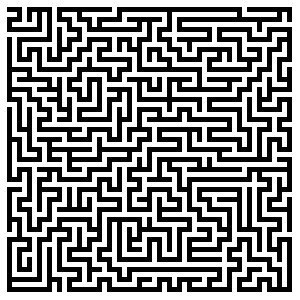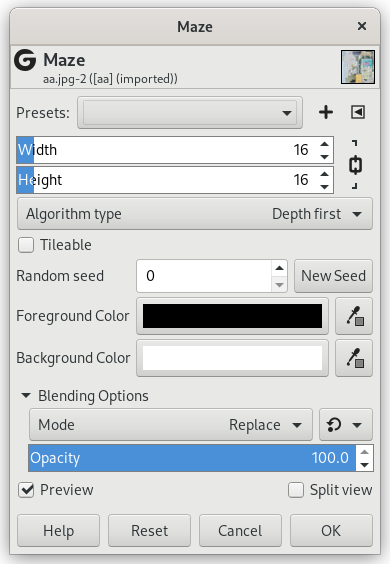Dette filteret byter ut innhaldet i det gjeldande laget med eit tilfeldig generert labyrintmønster i svart/kvitt. Kan du finna vegen frå midten og ut til kanten i eksempelet ovanfor?
- Forval, «Inngangstype», Klipping, Blandeinnstillingar, Førehandsvising, Flett samman filter, Delt vising
-
![[Notat]](images/note.png)
Notat Desse innstillingane er omtalte i Del 2, «Felles eigenskapar».
- Breidd, Høgd
-
These sliders control the size of the paths and walls in the maze. The lower the values for width and height, the more paths you will get. The result won't really look like a maze unless the width and height are equal.
By default, width and height are linked, indicated by the
chain symbol next to the input boxes. If you want to set width and height separately, click on that chain symbol to unlink them.
- Algoritmetype
-
Du kan velja mellom to ulike metodar for å generera labyrinten, Først djupn og Prims algoritme. I praksis betyr det ikkje så mykje kva for ein av desse du vel, nesten ingen ser skilnad.
- Saumlaus
-
Dersom du ønskjer å bruka labyrinten som eit mønsterelement, kan du gjera dette ved å kryssa av for denne funksjonen.
- Tilfeldig frø, Nytt frø
-
Dette alternativet kontrollerer kor tilfeldig filteret skal vera. Du kan bruka feltet Tilfeldig frø for å leggja inn eit frø manuelt for slumpalgoritmen som vert brukt. Du kan også generera eit tilfeldig frø ved å trykkja på knappen . Viss det same tilfeldige frøet vert brukt i same situasjon, gjev filteret nøyaktig dei same resultata. Eit anna tilfeldig frø gjev andre resultat.
- Forgrunnsfarge, Bakgrunnsfarge
-
Du kan velja farge for labyrinten og for bakgrunnen. Standard er fargane i verktøykassa.